- Pour configurer votre SolSat 5, allez dans Paramètres, puis sélectionnez "Configuration". La première étape présente un glossaire de termes pour vous aider à effectuer le reste de la configuration. Cliquez sur Suivant.
- Utilisez le menu déroulant pour sélectionner le plan de données avec lequel votre SolSat 5 a été enregistré. Cliquez sur Suivant.
- Utilisez le menu déroulant pour sélectionner le décalage horaire GMT pour votre emplacement SolSat 5. Ensuite, sélectionnez le(s) moment(s) de la journée où vous souhaitez recevoir les rapports de données. Cliquez sur Suivant.
- Sélectionnez ensuite le format de données souhaité pour les données déclarées : Profondeur : indique la profondeur de l'eau calculée à partir de l'enregistreur de données Solinst.
Pour les capteurs de niveau d'eau absolu, les données barométriques du baromètre interne SolSat 5 sont utilisées pour soustraire la lecture du capteur de niveau d'eau, afin de fournir la profondeur de l'eau au-dessus du point zéro du capteur de niveau d'eau. - Pour les plans 1 et 2, cochez la case pour définir une alarme. L'alarme sera basée sur le format de données sélectionné. Vous pouvez sélectionner une valeur (positive ou négative) qui déclenchera l'envoi d'un message d'alarme si la mesure échantillonnée passe au-dessus ou audessous. Cliquez sur Next (Suivant).
- Dans les étapes suivantes, vous sélectionnerez les paramètres et les unités de mesure que vous souhaitez utiliser pour rapporter la température, la pression et la conductivité si vous utilisez un enregistreur de données LTC. Commencez par sélectionner l'unité de mesure du capteur de température.
- En fonction de votre plan de données, sélectionnez les paramètres que vous souhaitez voir apparaître dans les rapports. Cliquez sur Suivant. Il n'y aura pas d'option pour le plan 1.
- En fonction des options choisies, sélectionnez les unités de mesure pour chaque paramètre.
- Sélectionnez les données que vous souhaitez envoyer avec chaque rapport/transmission. Les options sont les suivantes : Transmettre les valeurs GPS et actuelles, Transmettre les valeurs actuelles ou Ne pas transmettre, enregistrer uniquement.
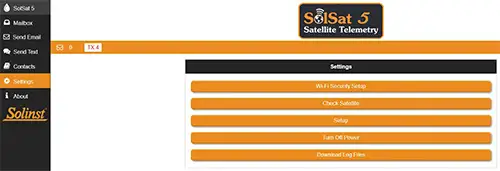
Menu des paramètres de l'application Wi-Fi SolSat 5
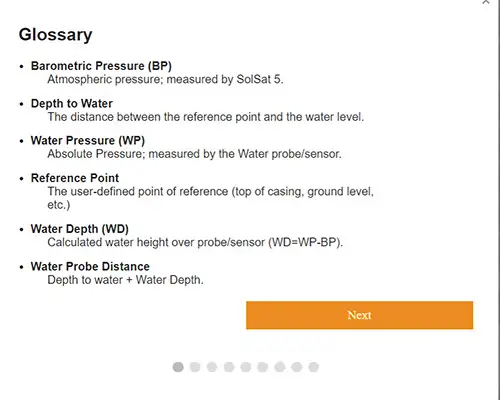
SolSat 5 Setup Step 1 : Glossaire
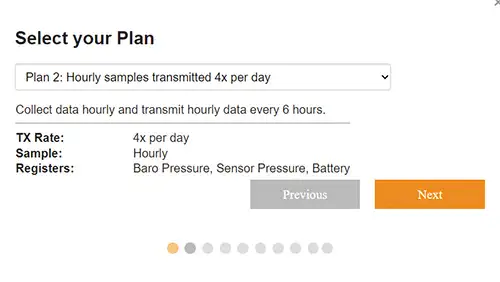
Étape 2 de l'installation de SolSat 5 : sélection du plan
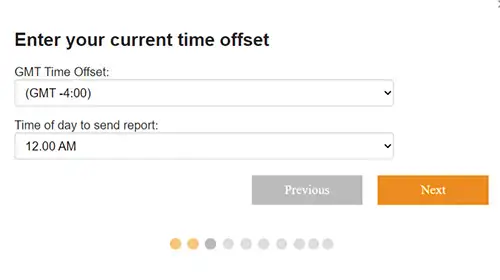
SolSat 5 Setup Step 3 : Réglage de l'heure
Remarque :
Pour plus d'informations sur les principes de fonctionnement des centrales de mesure Solinst, voir les guides de l'utilisateur du Levelogger et du Vented Datalogger.
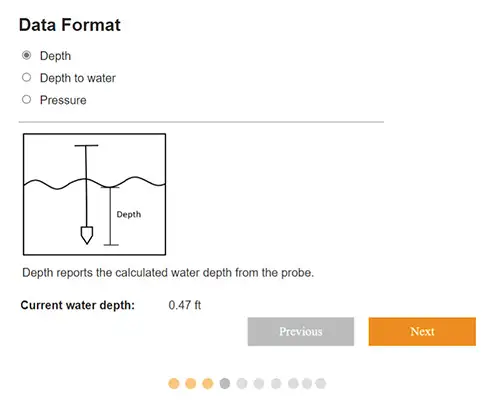
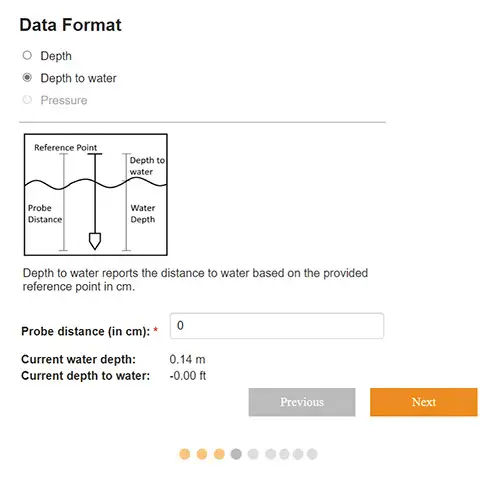
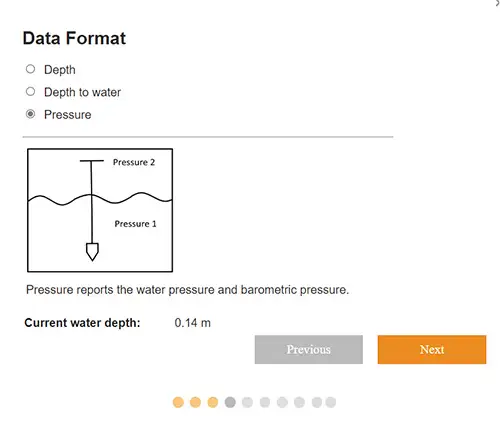
SolSat 5 Setup Step 4 : Data Format Settings (Paramètres du format de données)
Profondeur de l'eau : indique la profondeur du niveau statique de l'eau en fonction d'un point de référence.
La distance de la sonde correspond à la distance entre le point de référence sélectionné (par exemple, le haut du tubage du puits, le niveau du sol) et le point zéro de la sonde de niveau d'eau. La profondeur de l'eau est calculée en soustrayant la profondeur de l'eau (voir ci-dessus) de la distance de la sonde. Cliquez sur Suivant.
Pression: indique la pression non compensée relevée par l'enregistreur de données.
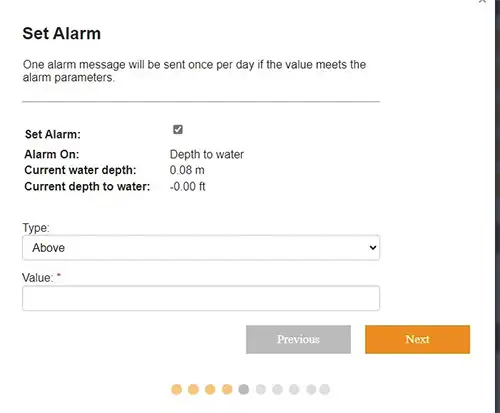
SolSat 5 Setup Étape 5 : Réglage des alarmes
Remarque :
Si cette option est activée, un message d'alarme sera envoyé une fois par jour si le paramètre d'alarme est atteint.
Remarque :
Si vous avez choisi le Plan 3, vous pouvez programmer une alarme en utilisant le portail web solinstsat.com.
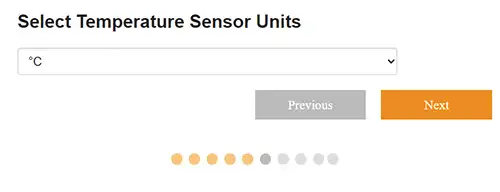
SolSat 5 Setup Step 6 : Réglages de l'unité de température
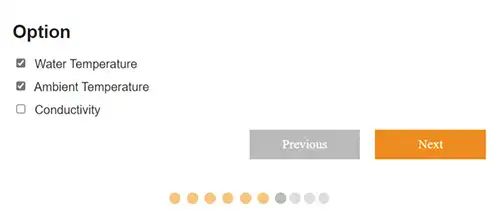
SolSat 5 Setup Step 7 : Parameter Option Settings (Réglage des options des paramètres)
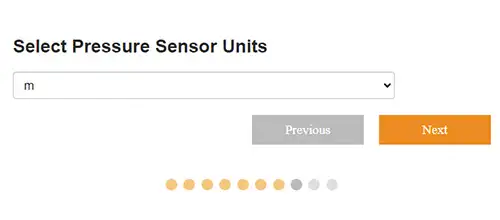
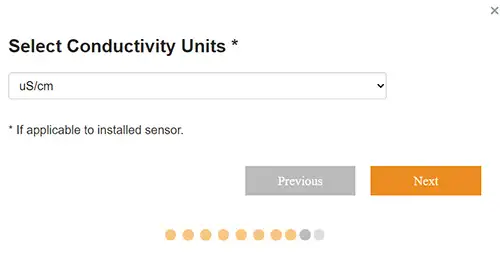
SolSat 5 Setup Step 8 : Parameter Unit settings
Remarque :
Vous pouvez télécharger les données directement depuis le SolSat 5 à l'aide de l'application Wi-Fi lorsque vous êtes à portée. Le SolSat 5 peut stocker jusqu'à 100 000 enregistrements de données.
Cliquez sur Submit pour terminer la configuration.
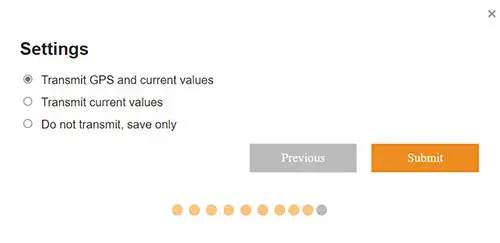
SolSat 5 Setup Step 9 : Paramètres de transmission des données





